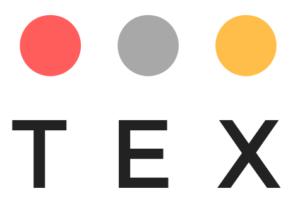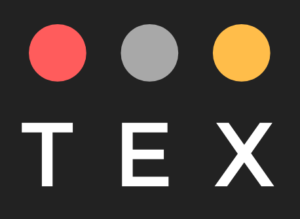Você sabia que é possível saber como usar o whatsapp no pc apenas com o número? Através de emuladores de Android compatíveis com Windows, e de um smartphone com chip SIM na hora da instalação, é sim possível acessar o WhatsApp apenas com o número. Confira a seguir o passo a passo de como entrar no WhatsApp somente com o número do seu celular!
Embora muitas pessoas acreditem que só é possível acessar o WhatsApp em um dispositivo de cada vez, e que não há como receber mensagens do aplicativo em um aparelho que não suporte um chip SIM, por meio dos emuladores de Android, é possível driblar tal limitação. Os principais emuladores que você pode utilizar são os Bluestacks, os Nox Player e o MEmuPlay.
Como usar o whatsapp no pc apenas com o número
Confira o passo a passo:
1. Em primeiro lugar, acesse o emulador de Android da sua proficiência, pode ser o receber ligações para telefone fixo ou ainda para celular, por meio do SMS e lembre-se: você bluestacks.com, o bignox.com ou ainda memuplay.com. Em seguida, baixe e instale o emulador;
2. Efetive a instalação do emulador, logue com a sua conta do Google e abra o aplicativo da Play Store;
3. Procure pelo aplicativo WhatsApp Messenger e instale o aplicativo dentro do emulador de Android;
4. Abra o aplicativo, e logue apenas com o número do celular que você utiliza em sua conta no smartphone;
5. Você receberá no seu aparelho smartphone, um código para conseguir acessar a sua conta, em seguida, digite o código no aplicativo do emulador;
6. O aplicativo irá fazer o backups, em seguida entre no WhatsApp do emulador.
7. Configure a sua conta no WhatsApp no emulador, da mesma maneira que você configurou o mesmo, em um celular Android.
Lembre-se que assim que você instalar o seu WhatsApp no emulador, a sua conta será automaticamente desconectada do seu celular. Além disso, você pode utilizar o WhatsApp no emulador apenas com o número do celular, mas lembre-se: é necessário que o chip do aparelho esteja dentro de um dispositivo celular no momento da ativação, para que seja possível receber o código de segurança no momento da instalação.
OUTRAS POSSIBILIDADES
Cabe ressaltar que existe uma segunda possibilidade, na qual é sim possível conectar o WhatsApp no computador sem precisar do chip SIM do aparelho. Neste caso, será possível acessar o WhatsApp através de um número de telefone fixo, neste caso, você terá acesso ao WhatsApp Business.
Assim, para acessar o WhatsApp Business pelo computador, será preciso solicitar para o aplicativo manter um código de ativação por chamada. Assim, você receberá um código de validação através do telefone fixo, e precisará digitar o código de seis dígitos no aplicativo.
UTILIZANDO O WHATSAPP PELO TELEFONE FIXO
Para utilizar o WhatsApp no telefone fixo, você fará o mesmo processo que faria pelo seu celular, mas neste caso, irá receber um código de ativação por telefone fixo. O WhatsApp aponta que os requisitos para a realização do processo, em resumo o WhatsApp não permite a verificação de um telefone que não permita a você, além disso, será necessário estar apto para precisará de uma conexão suficientemente boa de acesso a internet.
PASSO A PASSO PARA A VERIFICAÇÃO
Para concluir a verificação, baixe o aplicativo do WhatsApp Business, abra o mesmo, e aceite os termos de uso. O WhatsApp vai sugerir que você utilize o medo do seu celular, clique em usar outro número e insira o número de telefone fixo e confirme se o mesmo está correto. Em seguida selecione no aplicativo, o seu país na lista. Isso fará com que o código do país seja preenchido na parte esquerda. Em seguida digite o número do seu telefone, com o DDD, no entanto, sem o código da operadora.
Confirme para que o código seja enviado ao seu telefone. O aplicativo vai apontar que não foi possível enviar o SMS, então confirme e clique em “Me ligue”. Em seguida, você receberá uma ligação eletrônica com o código de seis dígitos, insira o código e finalize o seu cadastro.
Para finalizar
Lembre-se que por motivos de segurança, o WhatsApp não solicita códigos de verificação por e-mail ou quaisquer outros meios diferentes dos propostos neste artigo. Tal burocracia, visa proteger o usuário, bem como possui o propósito de evitar fraudes e crimes virtuais.